- Feuchtes Filament: Vermeidung, Symptome & Trocknung - Juli 18, 2024
- Sovol SV08 – Beste PrusaSlicer Einstellungen & Profil - Juni 26, 2024
- Sovol SV08 – Beste Orca Slicer Einstellungen & Profil - Juni 26, 2024
Achtung: Links mit * sind Affiliate-Links. Ich verdiene etwas an qualifizierten Einkäufen, wenn du dich entscheidest, über diese Links einen Kauf zu tätigen – ohne zusätzliche Kosten für dich!
Der Snapmaker Artisan* ist ein 3-in-1 3D-Drucker, der neben seinem Doppel-Extruder auch ein Laser-Modul und ein Modul zum CNC-Fräsen besitzt. Die einzelnen Module bzw. Werkzeugköpfe können innerhalb kürzester Zeit getauscht werden.
Ich habe den Snapmaker Artisan in den vergangenen Wochen ausgiebig getestet. In diesem Artikel stelle ich dir jede einzelne der drei Funktionen vor, wie das Gerät aufgebaut wird und zeige dir die Ergebnisse meiner praktischen Tests.
PRO:
- Kann 3D-drucken, lasern und fräsen
- Hervorragend verarbeitet
- Hohe Genauigkeit in allen 3 Modi
- Einfache Handhabung
- Ausführliche und einfach verständliche Anleitung
- Schneller Wechsel zwischen den Modi
- Intuitive Software (Luban)
- Notfall-Stopp-Knopf
CON:
- Kein Air Assist beim Lasern
- Fräse kann nicht schruppen und schlichten (kein Werkzeugwechsel in einem Auftrag möglich)
Preis prüfen bei:
Wer sollte den Snapmaker Artisan kaufen?
Der Snapmaker Artisan lohnt sich für jeden, der ein Gerät sucht, das 3D-drucken, per Laser schneiden/gravieren und CNC-fräsen kann. Falls du alle drei Modi regelmäßig verwendest, lohnt sich der Preis, da individuelle Geräte in vergleichbarer Qualität für diese drei Funktionen zusammen sehr viel mehr kosten würden.
Table of Contents:
Was kann der Snapmaker Artisan?
Am Ende des Artikels ist eine ausführliche Liste der technischen Spezifikationen. Hier die Höhepunkte:
- 3D-Drucken:
- Druckvolumen: 350 × 400 × 400 mm
- Extruder: Doppel-Extruder bis 300 °C
- Druckbett-Material: Zwei Seiten (Glas & PEI)
- Lasergravieren/-scheiden:
- Fläche: 400 × 400 mm
- Leistung: 10 W
- Positionierung: Kamera & Umrissmodus
- Fräsen:
- Fläche: 400 × 400 mm
- Leistung: 200 W
- Bedienung: 7″ Touchscreen Controller mit integriertem Notaus
- Software: Luban
Lieferumfang & Montage
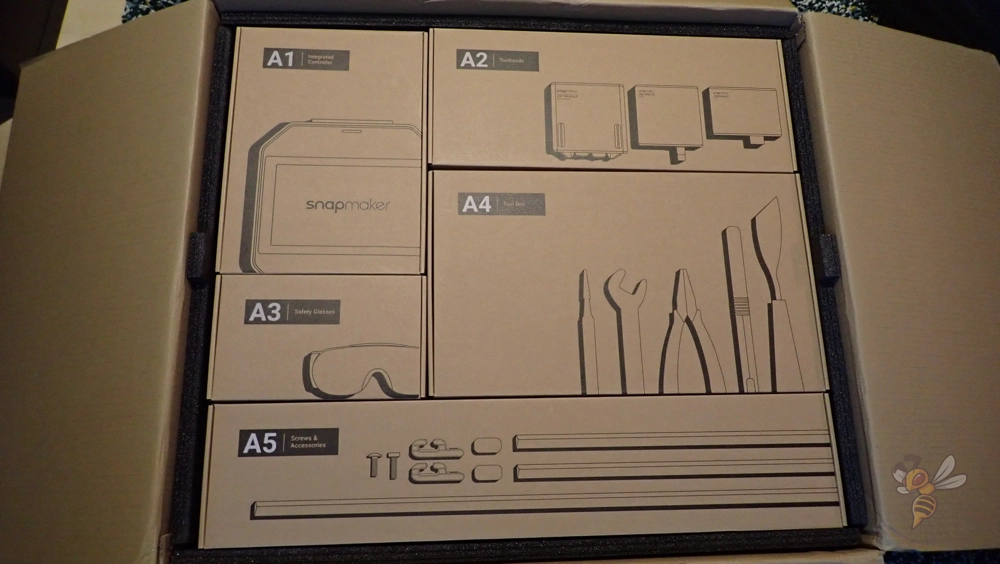
Der Snapmaker Artisan ist sehr groß und schwer. Daher wird er in zwei Paketen geliefert, die jeweils knapp über 30 kg wiegen. Am besten ist es, wenn du die einzelnen Pakete zu zweit transportierst.
Die einzelnen Komponenten des Geräts sind in nummerierten, einzelnen Paketen verpackt. In der Bedienungsanleitung wird angegeben, welche dieser nummerierten Pakete du für den aktuellen Montageschritt benötigst.
Anders als bei normalen 3D-Druckern dauert die Montage des Snapmaker Artisan keine 10 bis 20 Minuten, sondern eher zwei bis vier Stunden! Das liegt daran, dass die einzelnen Komponenten besonders für die CNC Fräsfunktion stabil sein müssen.








Die verschiedenen Module sind miteinander durch mehrere Schrauben verbunden, was die Montage langwierig macht. Trotzdem sind alle Montageschritte einfach durchzuführen und anschaulich in der Bedienungsanleitung erklärt. Du benötigst auch kein eigenes Werkzeug für die Montage, da alles, was du brauchst, im Lieferumfang enthalten ist.
Aber auch wenn die Montage ziemlich lange dauert, hatte ich dabei sehr viel Spaß, da alle Komponenten und auch deren Verpackung eine sehr hohe Qualität haben. Selbst die beschrifteten Tüten, in denen die Schrauben sortiert sind und das Werkzeug haben nichts mit der Qualität von Hobby 3D-Druckern zu tun. Man merkt, dass dieses Gerät höhere Ansprüche hat.

Das Gehäuse besteht aus Aluminiumprofilen mit Laserschutz Plexiglas. An den beiden langen Seiten befinden sich oben im Gehäuse 2 LED Leisten, die genug Licht bieten, um den gesamten Innenraum des Gehäuses gut auszuleuchten.
3D-Drucken



Nach der Montage hast du die Wahl zwischen den drei Werkzeugköpfen und den zugehörigen Arbeitsplatten. Ich habe mich natürlich als Erstes für die 3D-Druck Funktion entschieden.
Das Installieren des Doppel-Extruders dauert mit dem Schnappmechanismus nur wenige Sekunden. Auch das Einlegen der Druckplatte ist genauso schnell erledigt.

Im Lieferumfang ist 1 kg schwarzes PLA und 0,5 kg weißes Breakaway PLA enthalten. Letzteres dient als Support-Material und kann nach dem Druck einfach vom fertigen Objekt entfernt werden.
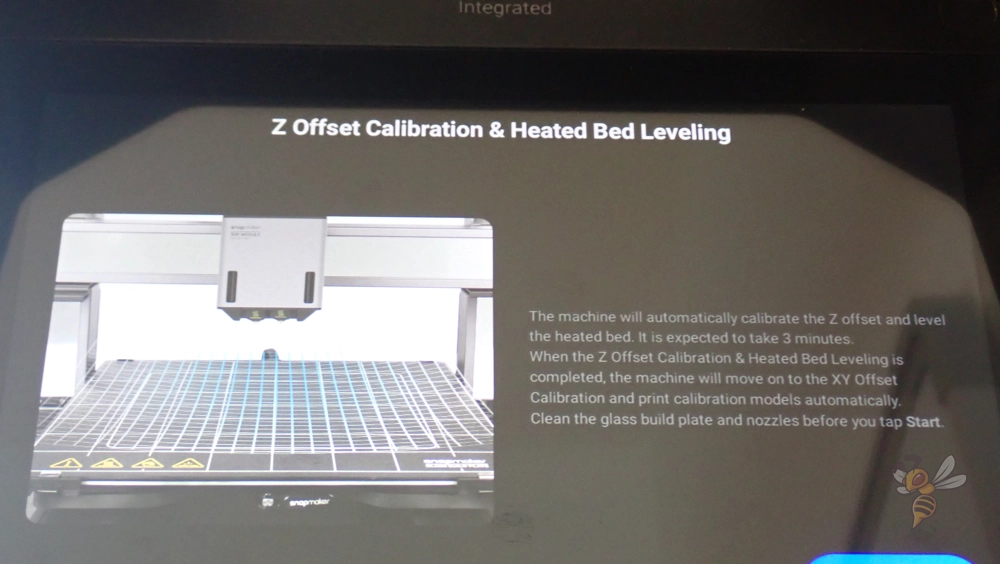
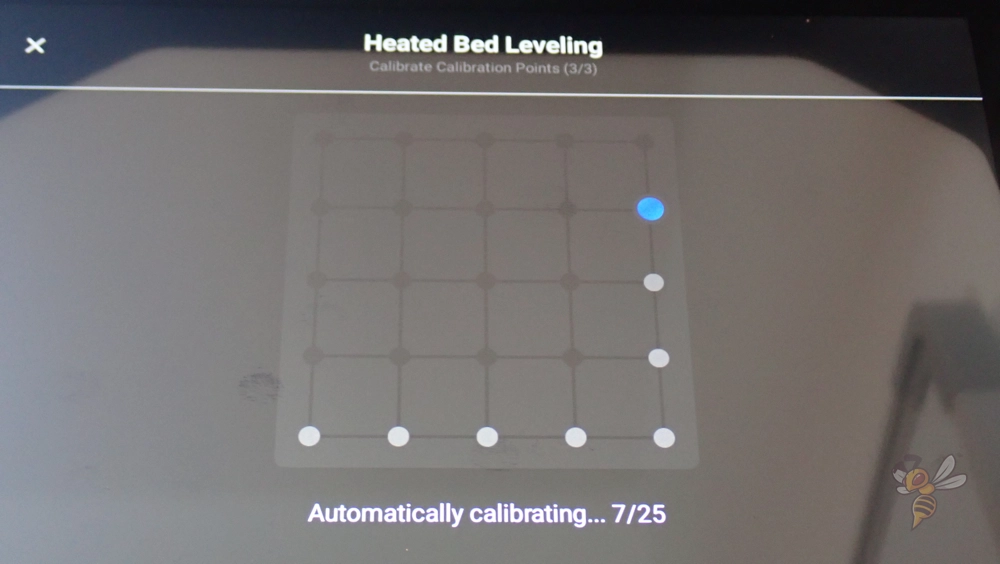

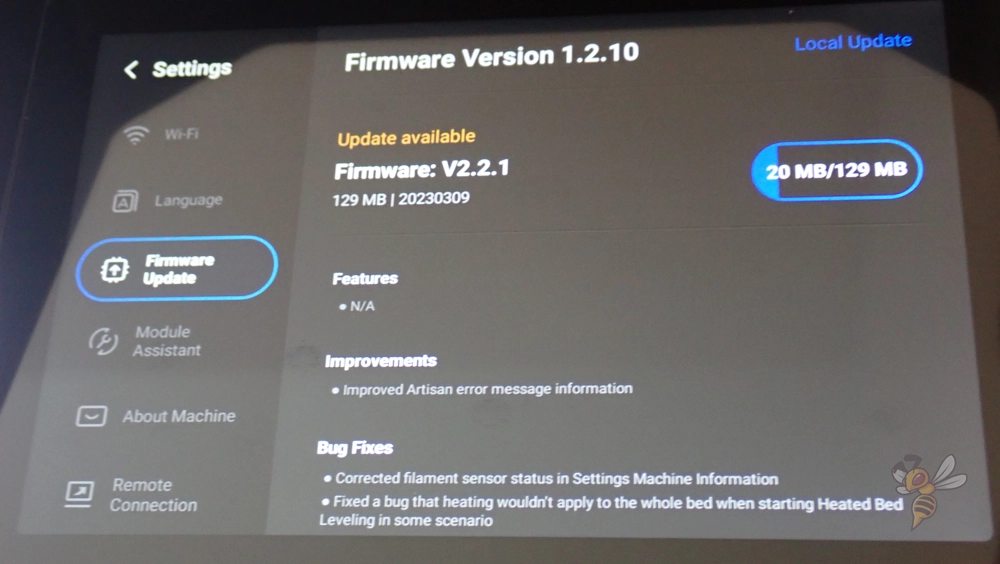
Nach der Montage des Druckkopfes und der Druckplatte musst du diverse Kalibrierungen durchführen, die alle durch das Menü begleitet werden.
Als Erstes wird der z-Offset (also der Abstand der Nozzles zum Druckbett) kalibriert und das Druckbett nivelliert. Beides ist innerhalb weniger Minuten erledigt und verläuft größtenteils automatisch.
Da es sich bei dem Druckkopf des Snapmaker Artisan um einen Doppel-Extruder handelt, musst du danach noch die Positionen der einzelnen Nozzles kalibrieren. Dazu musst du nur die Filamente laden und über das Menü das vorinstallierte Kalibrier-Objekt drucken.
Das Objekt besteht aus jeweils zwei Skalen, die von beiden Nozzles übereinander gedruckt werden. Die Ausrichtung in x- und y-Richtung kann darüber auf Bruchteile von einem Millimeter genau eingestellt werden. Wie dies im Einzelnen passiert, erklärt dir das Menü und die beiliegende Anleitung im Detail.
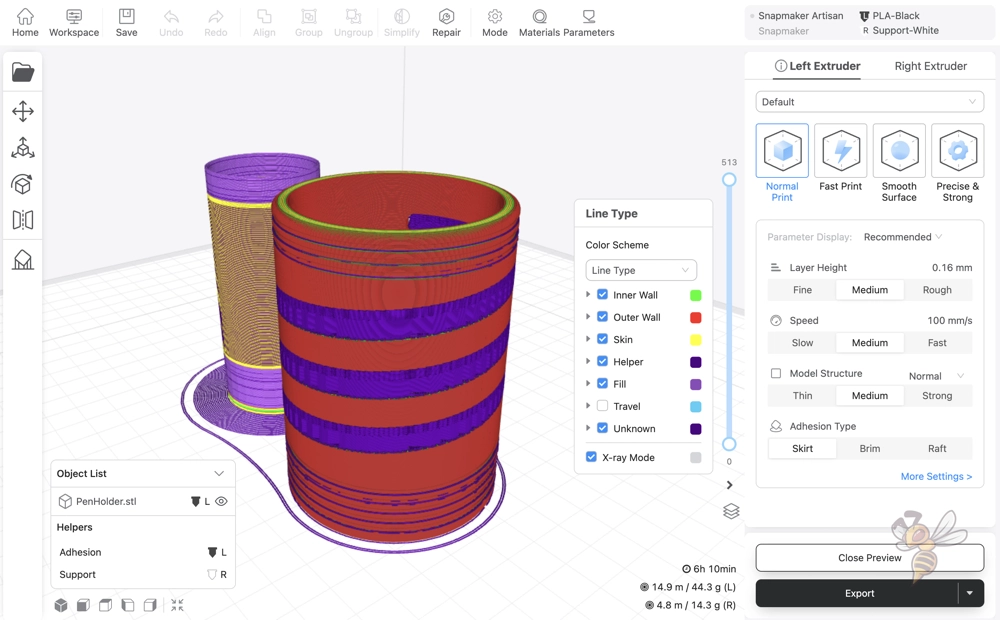

Der erste Testdruck bestand aus einem kleinen Stifthalter. Die Form ähnelt einer Spirale und kann ohne Supports nicht gedruckt werden. Als Support-Material habe ich das mitgelieferte weiße Breakaway PLA verwendet. Es ließ sich nach dem Druck auch einfach entfernen.
In der Slicer Software wird automatisch bei jedem Projekt mit Doppel-Extrusion hinter dem Objekt ein Wipe Tower erstellt. Hier wird der Filamentfluss der Nozzles vor jeder Schicht in der sie zum Einsatz kommen angeregt und etwaiges überstehendes Filament abgestrichen.
Zwar verbrauchst du durch diesen Wipe Tower etwas mehr Material, jedoch vermeidest du dadurch exzessives Stringing und diverse andere Druckfehler. Außerdem befindet sich die jeweils inaktive Nozzle auf einer Standby-Temperatur, die niedriger ist als die Drucktemperatur. Kurz bevor sie zum Einsatz kommt, wird sie wieder aufgeheizt, wobei Filament austreten kann. Dieses ausgetretene Filament wird an diesem Wipe Tower abgestrichen.



Das nächste Projekt mit Doppel-Extrusion war dieser zweifarbiger Glumander. Ich habe schon andere 3D-Drucker mit Doppel-Extruder getestet, jedoch war die Positioniergenauigkeit der beiden Nozzles zueinander noch nie so genau wie beim Snapmaker Artisan.
Die Doppel-Extrusion ist auch genau genug für professionelle mechanische Anwendungen.
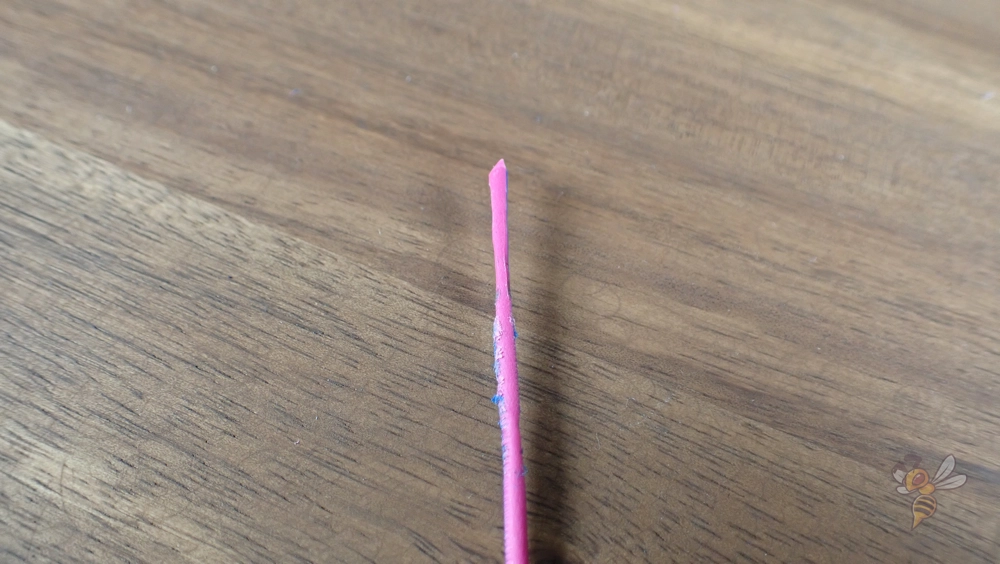


Um die Doppel-Extrusion weiter zu testen, wollte ich auch mit sich in Wasser auflösenden PVA Filament drucken. Mit Stützstrukturen aus solchem Filament können sehr komplexe Geometrien verwirklicht werden, ohne danach die Schwierigkeit zu haben, die Supports nicht sauber entfernen zu können.
Mein erster Versuch scheiterte jedoch nicht am PVA Filament, sondern am zweifarbigen PLA Filament. Dieses PLA Filament erzeugt zwar hübsche Objekte, jedoch eignet es sich anscheinend nicht für die Doppel-Extrusion.
Das von mir gewählte Objekt ist sehr filigran und das große Verhältnis zwischen dem Support Material und dem eigentlichen PLA Filament war so groß, dass das PLA Filament viel zu oft extrudiert und wieder eingezogen wurde. Die Folge war, dass der Extruder Stellen des Filaments abradiert hat und so nicht mehr fördern konnte.
Mit einem normalen PLA Filament war der Druck dann jedoch kein Problem mehr.

Als letztes 3D-Druck-Projekt habe ich den oberen Teil von Maui’s Haken aus Glow-in-the-Dark Filament gedruckt. Das 3D-Drucken des Hakens war überhaupt kein Problem, jedoch war dies nur der einfache Teil des Projekts. Den Griff des Hakens habe ich aus Holz gefräst. Das Ergebnis davon zeige ich dir weiter unten, wenn ich auf das Fräs-Modul eingehe.



Falls du einmal die Nozzle tauschen möchtest oder direkt das komplette Hotend, ist dies beim Snapmaker Artisan sehr einfach gelöst. Der Druckkopf lässt sich seitlich öffnen und die Hotends sind nur eingespannt. So kannst du die Nozzle einfach austauschen und muss nicht in das Gehäuse hineinkriechen.
Ähnlich funktionieren auch die Extruder. Ihr Schnappverschluss lässt sich einfach öffnen, wodurch du etwaige Verstopfungen lösen kannst.


Das Druckbett kann abgenommen werden. Auch hier gibt es Schnappverschlüsse. Das Oberflächenmaterial unterscheidet sich zwischen den beiden Seiten. Auf der einen Seite ist eine PEI-Oberfläche. Auf der anderen Seite ist glattes Glas. Je nachdem, mit welchem Material du arbeitest, eignet sich die eine oder die andere Seite besser dafür.
Ein Feature, das ich bisher nur bei wenigen 3D-Druckern gesehen habe, ist ein Druckbett mit mehreren Heizzonen. Das Druckbett des Snapmaker Artisan verfügt über 2 Heizzonen, eine kleine in der Mitte und die komplette Fläche.
Dies hat einerseits den Vorteil, dass du dir etwas Strom sparst, wenn du kleine Objekte druckst. Andererseits hat Snapmaker nur die innere Fläche mit stärkeren Heizelementen ausgestattet. Wenn du das Druckbett bis 90 °C heizen möchtest, musst du dafür die innere Heizzone verwenden.

Was mich beim Snapmaker Artisan auch erstaunt hat, war die exzellente Homogenität der Druckbett-Temperatur. So gut wie bei allen 3D-Druckern, die ich bisher getestet habe, gibt es einen signifikanten Temperaturabfall zu den äußeren Kanten des Druckers. Der Snapmaker Artisan heizt das Druckbett jedoch so homogen, dass die maximale Abweichung nur 0,3 °C beträgt.
Preis prüfen bei:
Lasern


Eine der großen Stärken des Snapmaker Artisan ist das schnelle Wechseln zwischen den einzelnen Modi. Der Wechsel von 3D-Drucken auf Lasern hat nur wenige Minuten gedauert.
Die Werkzeugköpfe lassen sich über einen Hebel an der x-Achse schnell und lösen und tauschen. Ansonsten muss nur das Kabel raus und in den neuen Werkzeugkopf eingesteckt werden.
Ähnlich funktioniert auch der Wechsel der Platte. Sie werden auch über einen Hebel befestigt und sind innerhalb von wenigen Minuten aus- und wieder eingebaut.

Die Arbeitsplatte hat mehrere Rillen mit Gewinden. Du kannst das Material dadurch mit clever designten Vorrichtungen überall auf der Platte einfach und schnell einspannen.
Besonders bei Sperrholzplatten, die oft etwas gewellt sind, ist dies praktisch. Damit ist der Abstand und der Fokus des Lasers überall auf dem Material gleich.
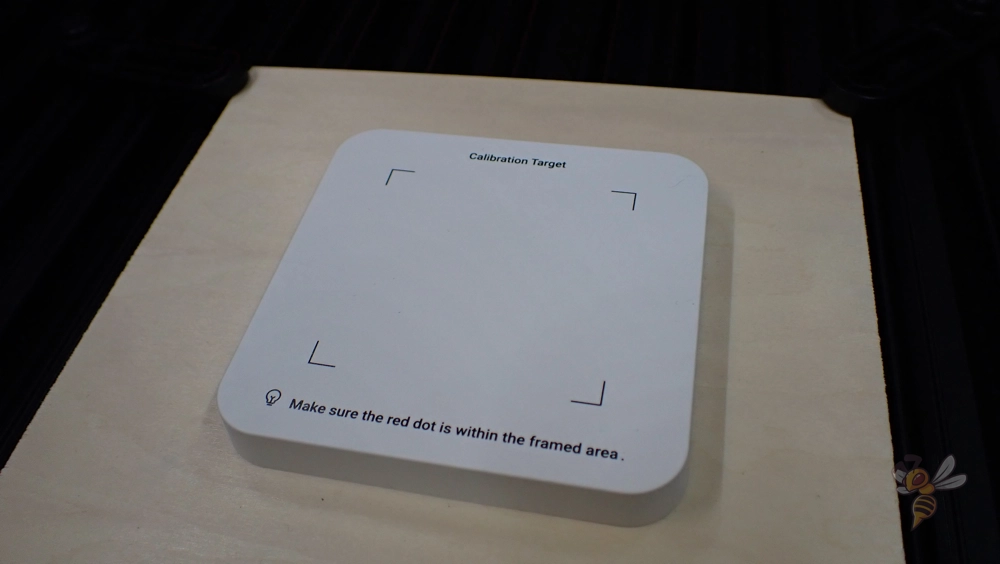
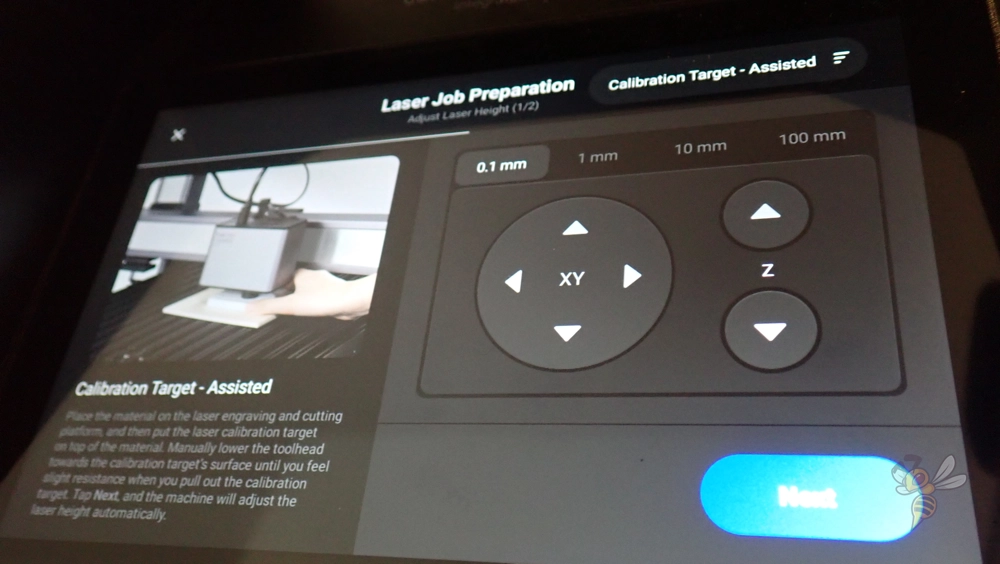
Wie auch beim 3D-Drucken ist die Begleitung über das Menü sehr benutzerfreundlich. Vor jedem Auftrag wirst du durch die Kalibrierung geleitet.
Die Kalibrierung besteht aus zwei Schritten:
- Höhe justieren: Mit dem Calibration Target stellst du die Höhe des Werkzeugkopfes so ein, dass der Laser das Target gerade so berührt. Dadurch ist es egal, wie dick dein Material ist, die Höhe wird immer gleich eingestellt.
- XY-Position justieren: Im zweiten Schritt wird der Laser auf eine niedrige Leistung eingestellt und fährt ein Rechteck ab, in dem das Motiv liegt. So kannst du den Werkzeugkopf so positionieren, dass du die Fläche deines Materials ideal ausnutzen kannst.
Nach der Kalibrierung startest du den Auftrag. Währenddessen wird dir angezeigt, wie lange der Auftrag noch dauert und du kannst noch diverse Einstellungen vornehmen wie die Geschwindigkeit und Leistung des Lasers.
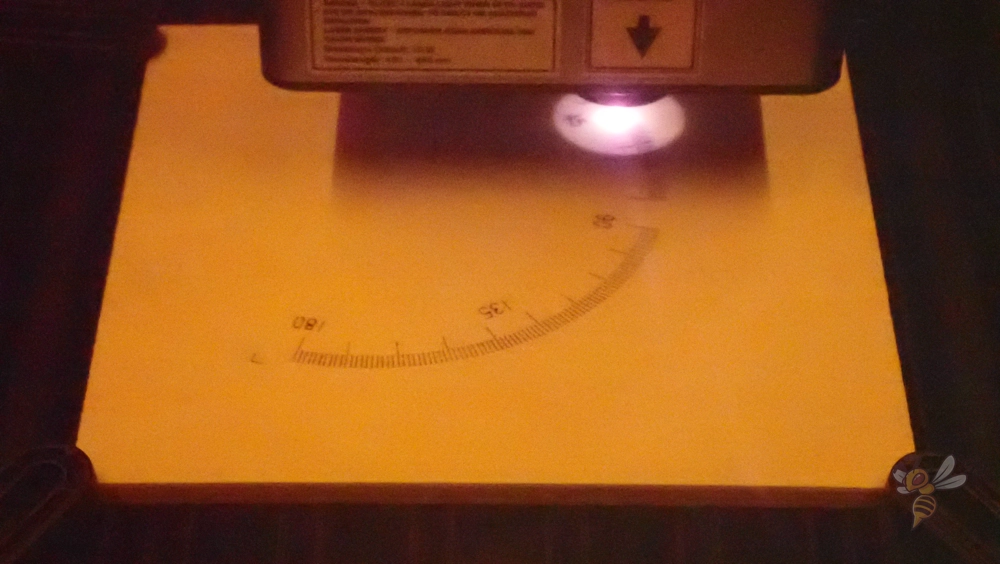

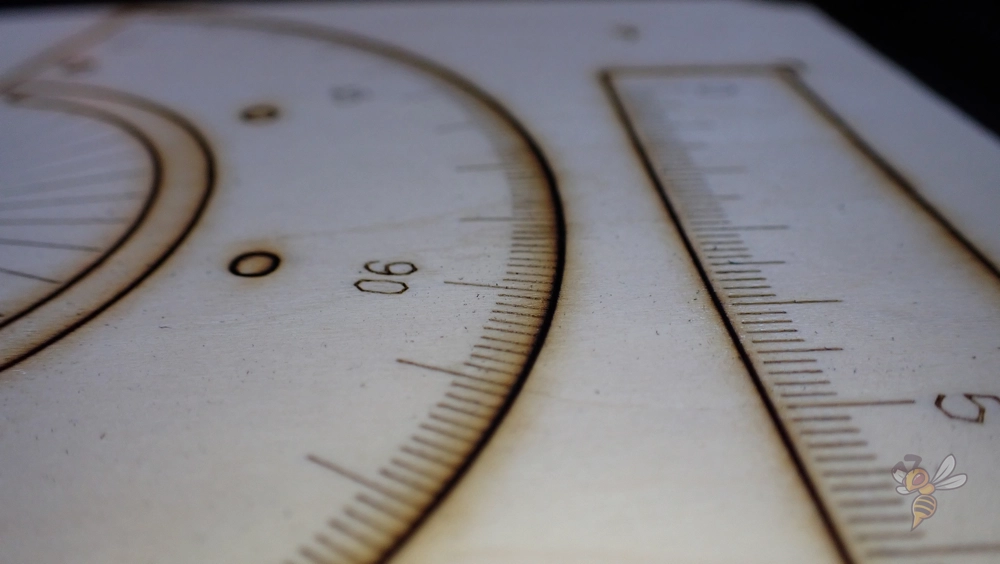






Für einen 10 Watt Laser-Modul ohne Air Assist (ein Luftstrom neben dem Laser, der verfärbte Ränder vermeidet) sind die Ergebnisse wirklich hervorragend. Die Positioniergenauigkeit ist genauso wie beim 3D-Druck-Modul besser, als man es von vergleichbaren Geräten kennt. Dies liegt natürlich an den hochwertigen Achsen, die für das Fräs-Modul konzipiert wurden.
Mit einer Leistung von 10 Watt ist der Laser stark genug, um die meisten Materialien mit einer hohen Geschwindigkeit zu schneiden oder zu gravieren. Im Gegensatz zu üblichen Einstiegsgeräten mit 1,6 Watt, kannst du hier mit der fünf bis sechsfachen Geschwindigkeit rechnen.
Es etwas schade, der Snapmaker Artisan im Laser-Modus kein Air Assist besitzt. Damit wären die Ergebnisse noch um einiges besser und frei von Verbrennungsspuren rund um die Lasernaht.
Fräsen

Als Letztes habe ich den Modus getestet, der mich am meisten an dem Snapmaker Artisan interessiert hat. Der Wechsel auf den Fräs-Modus ist genauso schnell wie bei den anderen Modi und wird über das Menü begleitet und in der Bedienungsanleitung ausführlich erklärt.
Das erste Projekt war ein Testobjekt, welches aus der mitgelieferten MDF-Platte gefräst werden kann. Die Fixierung des Materials ist sehr clever gelöst durch vier Spannschrauben, die in Gewinde eingedreht werden können, die auf der Arbeitsplatte eingelassen sind.
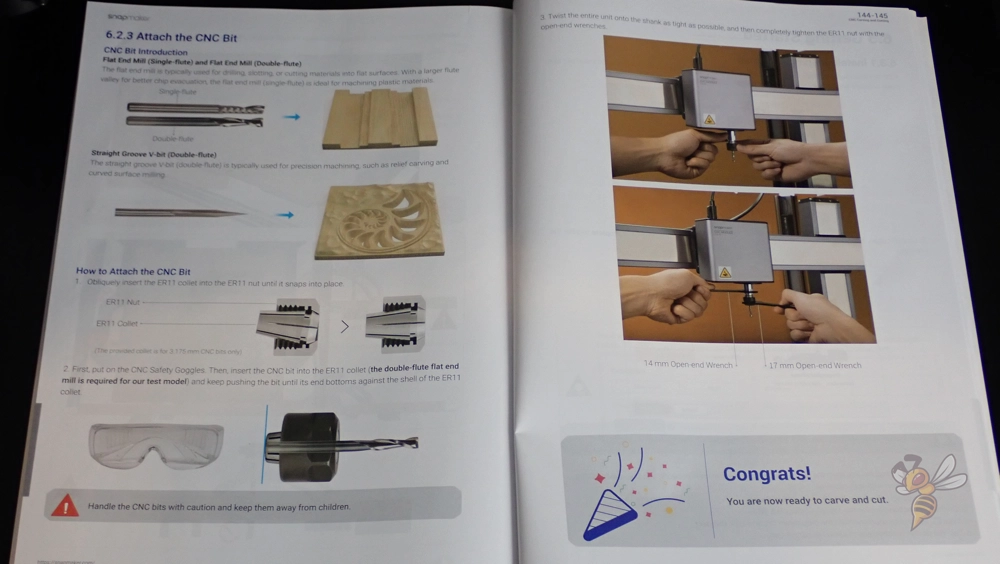
Beim Einspannen des CNC-Bits können viele Fehler entstehen, welche in katastrophalen Kollisionen enden können. Der Bit muss gerade und stramm genug eingebaut werden. In der Anleitung wird dies aber sehr ausführlich erklärt, damit keine Fehler auftreten können.
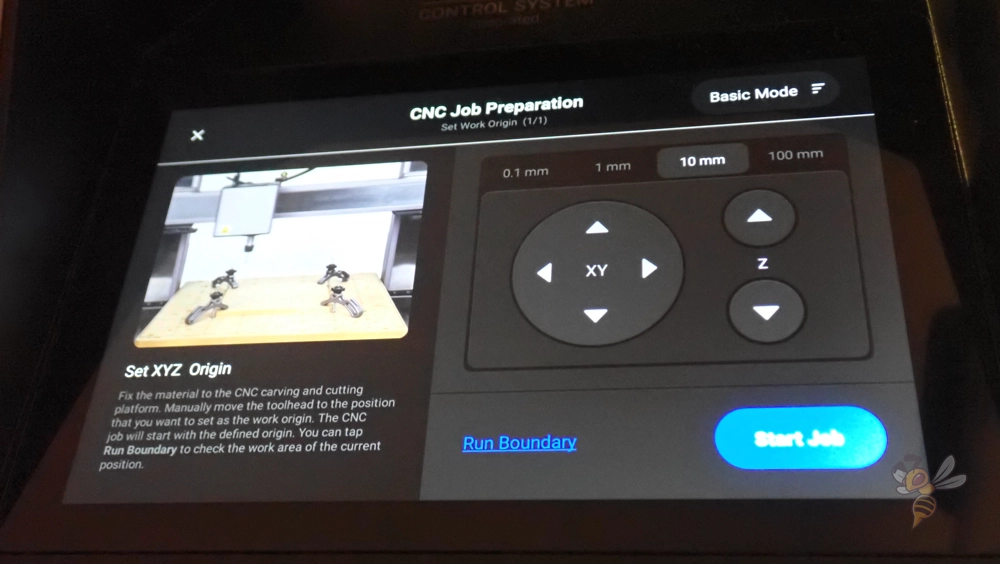
Die Justierung des Werkzeugkopfes funktioniert beim Fräsen genauso wie beim Lasern. Als Erstes justierst du die Höhe mit einem Stück Papier. Sobald das Werkzeug das Papier auf dem Material berührt, ist die Höhe richtig eingestellt.
Danach musst du die XY-Ausrichtung justieren. Auch hier gibt es die Funktion, dass der Werkzeugkopf den Bereich umrandet, in dem das Objekt gefräst wird.
Besonders in diesem Modus musst du dabei aber aufpassen, dass keine Kollisionen entstehen. Der Werkzeugkopf hat keine eingebauten Annäherungssensoren oder Ähnliches, um Hindernisse zu bemerken. Falls du die Spanner zu nah gesetzt hast oder einen Fehler bei der Positionierung machst, wird das Werkzeug mit dem Hindernis kollidieren.
Dabei kann nicht nur das Werkzeug Schaden nehmen, auch die komplette Ausrichtung des Geräts könnte sich verschieben.
Der komplette Vorgang ist jedoch nicht so kompliziert, dass du dafür eine CNC-Ausbildung benötigen würdest. Jeder Schritt wird im Menü optimal dargestellt und erklärt. Wenn du dir aufmerksam alles anschaust und durchliest, werden keine Fehler und resultierende Kollision entstehen.



Sich zu erwarten ist das Fräsen relativ laut. Ich habe beim Testobjekt mit der MDF-Platte eine Lautstärke von etwa 83 Dezibel gemessen. Diese Lautstärke ist zwar noch nicht so laut, dass es unangenehm ist, jedoch habe ich nach ein paar Minuten Gehörschutz verwendet.
Das Ergebnis ist wie erwartet perfekt geworden. Das Material ist sehr weich und lässt sich auch mit hohen Geschwindigkeiten gut bearbeiten.
Im Lieferumfang sind drei CNC-Bits enthalten. Zwei grobe und ein sehr feiner Bit mit V-Profil. Mit letzterem sind auch sehr feine Oberflächen möglich. Um dies auszuprobieren, ohne mehrere Tage dafür aufzuwenden, habe ich ein kleines Muster in den Rest der MDF-Platte gefräst.


Das Muster hat eine Seitenlänge von 1,5 cm. Selbst bei dieser kleinen Größe sind alle Details gut dargestellt und die Oberfläche bedarf im Prinzip keine Nacharbeitung mehr.
Der große Nachteil am Fräs-Modus ist, dass du nicht schrubben und schlichten kannst.
Schruppen bedeutet eine grobe Vorarbeit mit einem großen Bit/Werkzeug. Schlichten bedeutet eine feine Nacharbeit mit einem kleineren Bit/Werkzeug.
Ich hatte gehofft, dass man mit einem großen Werkzeug die grobe Form ausfräsen kann, während des Auftrags einen Werkzeugwechsel durchführen kann, um auf den feinen V-Bit zu wechseln, um die endgültige Oberfläche glatt auszufräsen.
Solch ein Werkzeugwechsel während eines Auftrags ist leider nicht möglich (mit ein paar Tricks ist es zwar möglich, jedoch recht umständlich). Falls du also große Strukturen mit einer feinen Oberfläche fräsen möchtest, dauert dies extrem lang, da du das komplette Material mit dem feinen V-Bit abtragen musst.
Leider habe ich dies erst während meines Tests bemerkt, wodurch ich beim Maui-Haken-Projekt improvisieren musste.


Ich habe den Griff des Hakens aus 10 mm starkem Sperrholz gefräst. Dafür habe ich den 3 mm Bit verwendet. Der Auftrag hat etwa 3,5 Stunden gedauert. Hätte ich den V-Bit verwendet, wären es etwa 45 Stunden geworden…
Das Ergebnis ist trotzdem relativ gut geworden. Ich habe die beiden Seiten des Griffes vorsichtig ausgesägt, zusammengeleimt und mit Schleifpapier geglättet.
Bis auf den fehlenden Werkzeugwechsel bin ich aber sehr zufrieden mit der Fräsfunktion des Snapmaker Artisan. Auch jemand wie ich, der keinerlei praktische Erfahrung mit CNC-Fräsen hat, kann schnell und sicher tolle Projekte realisieren.
Software – Luban
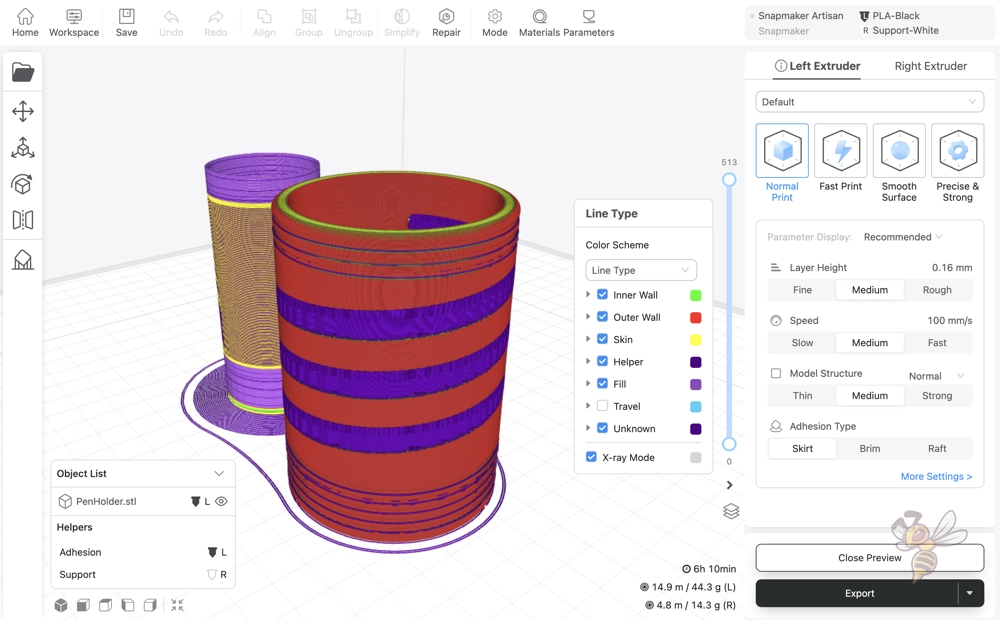
Der Snapmaker Artisan wird über die Software Luban (auch von Snapmaker) mit Dateien versorgt. Über die Software kannst du alle Funktionen und Modi des Snapmaker Artisan programmieren. Die Bedienung ist sehr benutzerfreundlich und intuitiv.
Es gibt viele voreingestellte Profile und ich musste beim 3D-Druck so gut wie gar nichts kalibrieren. Die Einstellungen waren schon ideal auf die hauseigenen Filamente abgestimmt.
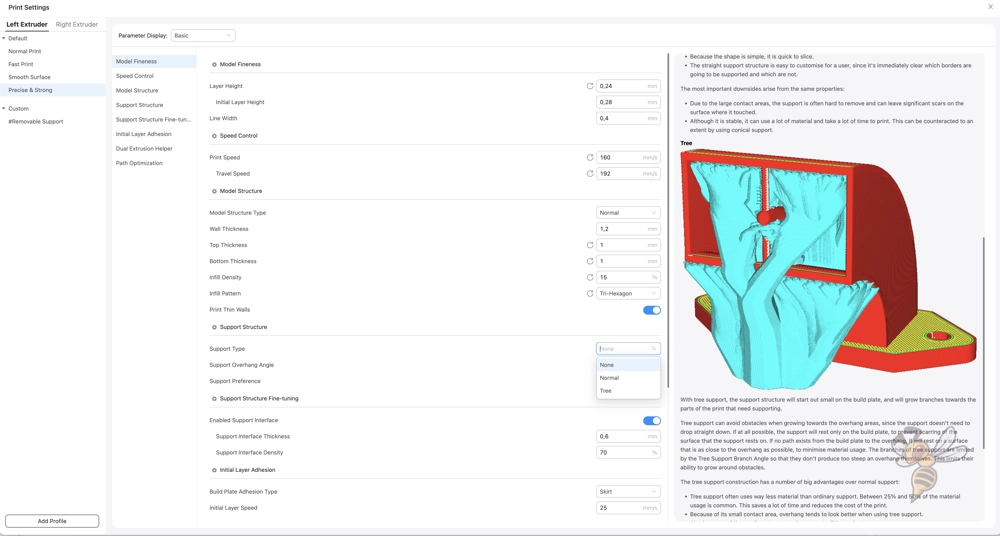
Du hast aber auch die Möglichkeit, die Einstellungen ganz nach deinen Wünschen anzupassen. Jede Einstellung wird auch im Hilfefenster rechts neben den Einstellungen ausführlich erklärt.
So ist zum Beispiel auch erklärt, wie du die Standby-Temperatur im Doppel-Extrusions-Modus einstellen musst, damit es nicht zu Verstopfungen kommt.
Lohnt sich der Snapmaker Artisan?
Der Snapmaker Artisan* lohnt sich hauptsächlich für Menschen mit wenig Platz und dem Wunsch 3D-drucken, lasern und fräsen zu wollen.
Der Preis scheint auf den ersten Blick sehr hoch zu sein, jedoch würdest du bei drei einzelnen Geräten mit einer ähnlichen Qualität und mit den gleichen Features meistens auf eine höhere Summe kommen. Besonders vergleichbare Holz-CNC-Fräsen sind mindestens halb so teuer wie der Snapmaker Artisan. Wenn du dann noch den Preis von vergleichbar guten 3D-Druckern und CNC-Lasern darauf rechnest, musst du meistens mehr zahlen.
Auch nicht zu unterschätzen ist, dass der 3D-Druck-Modus und der Laser-Modus von der Konstruktion, die auf den Fräs-Modus ausgelegt ist, profitieren. Die Positioniergenauigkeit ist dadurch ausgezeichnet und Vibrationen entstehen so gut wie gar nicht.
Preis prüfen bei:
Falls du an dem Gerät interessiert bist, würde ich mich freuen, wenn du es über meine Links kaufen würdest. Ich bekomme dann einen kleinen Teil des Kaufpreises als Provision, ohne dass es für dich teurer wird. Das Gerät habe ich von Snapmaker gestellt bekommen, was meine Beurteilung aber in keinerlei Hinsicht beeinflusst hat.
Technische Spezifikationen
- Abmessungen ohne Gehäuse: 580 × 620 × 634 mm
- Abmessungen mit Gehäuse: 665 × 943 × 705 mm
- Gewicht: 52,9 kg
- Datenübertragungsmethoden: Wi-Fi, USB Kabel, USB Stick
- Unterstützte Software: Snapmaker Luban und Software von Drittanbietern
- Betriebssystem, unterstützt von Luban: Windows, macOS, Linux
- Integrierter Kontroller:
- Abmessungen: 189 × 300 × 191 mm
- Größe des Touchscreens: 7 Zoll (ca. 18 cm)
- Strom: 300 W + 450 W
- Betriebssystem: Android
- 3D-Drucken:
- Arbeitsbereich (B × T × H): 350 mm × 400 mm × 400 mm (Doppeldüse)
- Maßhaltigkeit: ± 0,1 mm
- Düsendurchmesser (Standard): 0,4 mm
- Düsendurchmesser (optional): 0,2 mm, 0,6 mm, 0,8 mm
- Düsenmaterial (Standard): Messing
- Düsenmaterial (optional): Gehärteter Stahl
- Max. Düsentemperatur: 300 °C
- Max. empfohlene Druckgeschwindigkeit: 180 mm/s
- Bauplatte: Doppelseitig PEI-beschichtetes Glas
- Hochtemperaturzone (Innenzone): 260 mm × 260 mm
- Max. Heated Bed Temperature (Inner Zone): 110 °C
- Max. Temperatur des beheizten Bettes (Außenzone): 80 °C
- Unterstützte Materialien: PLA, ABS, ASA, PETG, TPU, Breakaway PLA, PVA, HIPS, Nylon, Carbon Fiber Reinforced Nylon, Glass Fiber Reinforced Nylon
- Unterstützte Formate: stl, obj
- Lasergravieren und -schneiden:
- Arbeitsbereich (B × T): 400 mm × 400 mm
- Strom: 10 W
- Lasertyp: 450 nm–460 nm Halbleiter
- Max. Graviergeschwindigkeit: 100 mm/s
- Max. Schnitttiefe (Paulownia): 8 mm
- Betriebstemperatur: 0 °C – 35 °C
- Laserpunktabmessung: 0,05 mm × 0,2 mm
- Unterstützte Materialien zum Schneiden: Lindenholz, Paulownia, Kiefer, Sperrholz, Buche, Nussbaum, Bambus, MDF, Leder, Textil, Leinwand, Wellpappe, Pappe, Kunststoff, dunkles Acryl (blau ausgeschlossen)
- Unterstützte Materialien für die Gravur: Lindenholz, Paulownia, Kiefer, Sperrholz, Buche, Nussbaum, Bambus, MDF, lackiertes Metall, kupferbeschichtetes Laminat, Zinnblech, rostfreier Stahl, eloxiertes Aluminium, dunkles Glas, Schiefer, Keramik, Jade, Marmor, Schiefergestein, Leder, Textil, Leinwand, Wellpappe, Pappe, Kunststoff, dunkles Acryl (blau ausgeschlossen)
- Unterstützte Formate: stl, svg, png, jpg, jpeg, bmp, dxf
- CNC-Schnitzen und -Schneiden:
- Arbeitsbereich (B × T): 400 mm × 400 mm
- Strom: 200 W
- Max. Spindeldrehzahl: 18.000 U/min
- Max. Arbeitsgeschwindigkeit: 50 mm/s (Buche); 33 mm/s (Acryl)
- Maximale Abstufung: 2 mm (Buche); 1 mm (Acryl)
- Schaftdurchmesser: 0,5 mm–6,35 mm
- Unterstützte Materialien: Hartholz (Buche, Nussbaum), Weichholz, HDF, MDF, Sperrholz, Jade, Karbonfaser, Acryl, Epoxid-Werkzeugbrett, PCB
- Unterstützte Formate: stl, svg, png, jpg, jpeg, bmp, dxf
Achtung: Diese Website ist Eigentum von Martin Lütkemeyer und wird von Martin Lütkemeyer betrieben. Martin Lütkemeyer ist Mitglied bei Partnerprogrammen von Amazon Services LLC und anderen. Dies sind Affiliate-Werbeprogramme, die es Webseiten ermöglicht, Werbeeinnahmen durch Werbung und Verlinkung mit Amazon.com und anderen zu erzielen. Die mit * markierten Links sind Affiliate-Links.


